При работе с потребителями цены обычно выражаются с учетом налогов, включенных в цену (например, в большинстве электронных торгов). Но, когда вы работаете в среде B2B, компании обычно ведут переговоры о ценах без вычета налогов.
Odoo управляет обоими вариантами использования с легкостью, при условии если вы регистрируете свои цены на продукт с включая налоги или без учета налогов, но не вместе. Если вы управляете всеми ценами с налогом или без, вы все равно можете легко оформить заказ клиента с ценой, исключая (или включенные) налоги: это просто.
Эта документация предназначена только для конкретного случая использования, когда вам необходимо иметь две ссылки на цену (включая или исключая налоги) для одного и того же продукта. Причина сложности заключается в том, что не существует симметричной взаимосвязи с ценами,включающими налог и ценами,исключающие налог, как показано в данном случае использования, в Бельгии с налогом 21%:
Ваша электронная коммерция имеет продукт в размере ** 10 € (включая налоги) **
Это сделало бы ** 8.26 € (без налогов) ** и ** налог в размере 1.74 € **
Но для одного и того же варианта использования, если вы зарегистрируете цену без налогов на продукт (8.26 €), вы получите цену с включенным налогом в 9.99 €, потому что:
** 8.26 € * 1.21 = 9.99 € **
Таким образом, в зависимости от того, как вы регистрируете свои цены в форме продукта, у вас будут разные результаты по цене, включая налоги и цену без учета налогов:
Исключенные налоги: ** 8.26 € и 10.00 € **
Включенные налоги: ** 8.26 € и 9.99 € **
Примечание
Обратите внимание: если вы покупаете 100 штук при включенных налогах на 10 €, это становится еще более сложным. Вы получите: ** 1000 € (включая налоги) = 826.45 € (цена) + 173.55 € (налоги) ** Это очень отличается от цены за штуку при 8.26 € без налогов.
В этой документации объясняется, как обращаться с конкретным вариантом использования, когда вам нужно обрабатывать две цены (без учета налогов и с учетом налогов) в форму продукта в пределах одной компании.
Примечание
Что касается финансов, у вас больше нет доходов от продажи вашего продукта на 10 € вместо 9.99 € (для 21% налога), потому что ваш доход будет точно таким же на уровне 9.99 €, только налог на 0,01 евро выше. Итак, если вы запустите eCommerce в Бельгии, сделайте для своего клиента услугу и установите свою цену в размере 9.99 € вместо 10 €. Обратите внимание, что это не относится к 20 € или 30 € или другим налоговым ставкам или количеству> 1. Вы также сделаете одолжение, так как вы можете управлять всем без учета налогов, что менее подвержено ошибкам и легче для ваших продавцов.
Настройка
Введение
Лучший способ избежать этой сложности - выбрать только один способ управления ценами и придерживаться его: цена без налогов или цены с включенными налогами. Определите, какой из них по умолчанию хранится в форме продукта (по умолчанию налог, связанный с продуктом), и пусть Odoo автоматически вычисляет другую, основываясь на прейскуранте и фискальной позиции. Соответствующим образом согласовывайте свои контракты с клиентами. Это прекрасно работает в готовом виде, и у вам не надо создавать конкретную конфигурацию.
Если вы не можете этого сделать, и если вы действительно договорились о некоторых ценах без включения налогов, а для других клиентов другие цены с включенным налогом, вы должны:
Всегда сохраняйте цену по умолчанию БЕЗ НАЛОГА в форме продукта и применяйте налог (цена включена в форму продукта)
Создать прейскурант с ценами в TAX INCLUDED(с учетом налога) , для конкретных клиентов
Создать налоговую позицию, которая включает налог, не включенный в налог
Назначит как прейскурант, так и фискальную позицию клиентам, которые хотят воспользоваться этим прейскурантом и фискальной позицией
Для назначения этой документации мы будем использовать приведенный выше вариант:
- your product default sale price is 8.26€ tax excluded
- but we want to sell it at 10€, tax included, in our shops or eCommerce website
Настройка продуктов
Your company must be configured with tax excluded by default. This is usually the default configuration, but you can check your Default Sale Tax from the menu of the Accounting application.
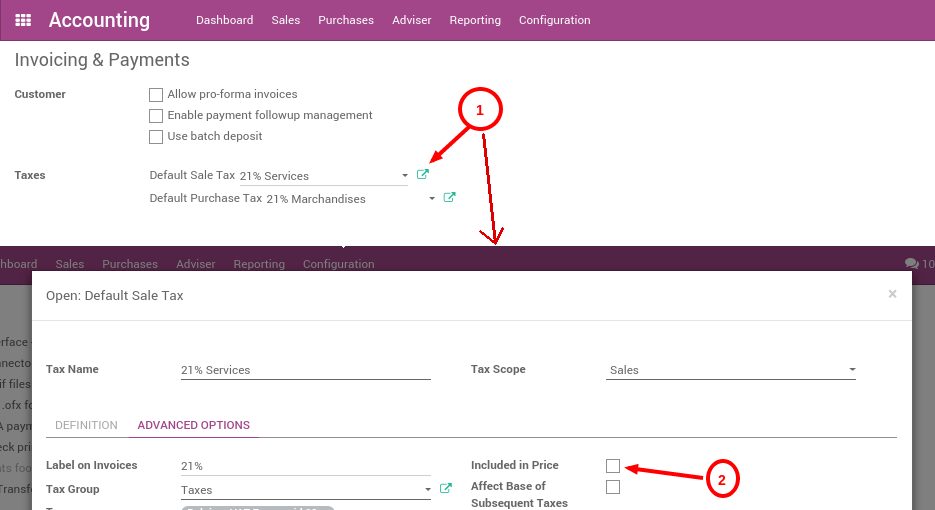
После этого вы можете создать прейскурант ** B2C [UNKNOWN NODE problematic]. Вы можете активировать функцию прайслиста для каждого клиента из меню:: menuselection: [UNKNOWN NODE title_reference] приложения Продажа. Выберите вариант ** разные цены для каждого сегмента клиента [UNKNOWN NODE problematic].
После этого создайте прейскурант B2C из меню: menuselection: «Конфигурация -> Прейскуранты». Также полезно переименовать прейскурант по умолчанию в B2B, чтобы избежать путаницы.
Затем создайте продукт в размере 8.26 € с налогом в размере 21% (определяется как налог, не включенный в цену) и установите цену на этот продукт для клиентов B2C в 10 €, из: menuselection: [UNKNOWN NODE title_reference] Меню приложения «Продажи»:
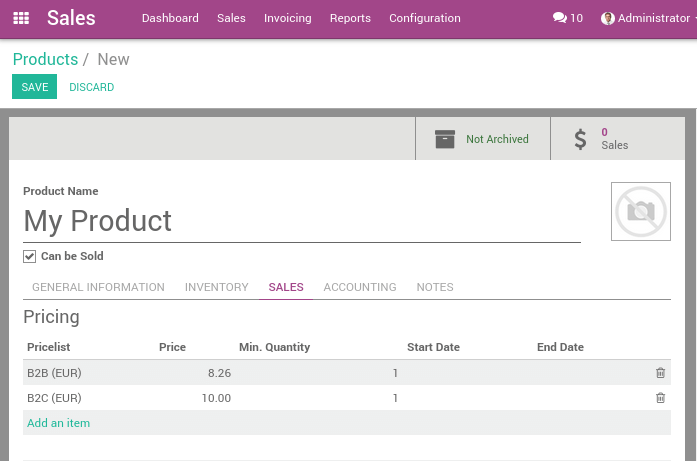
Настройка бюджетной позиции B2C
Из приложения учета создайте в этом пункте бюджетную позицию B2C:: menuselection: [UNKNOWN NODE title_reference]. Эта налоговая позиция должна отображать НДС 21% (без налога на прибыль) с НДС 21% (налог включен в цену)
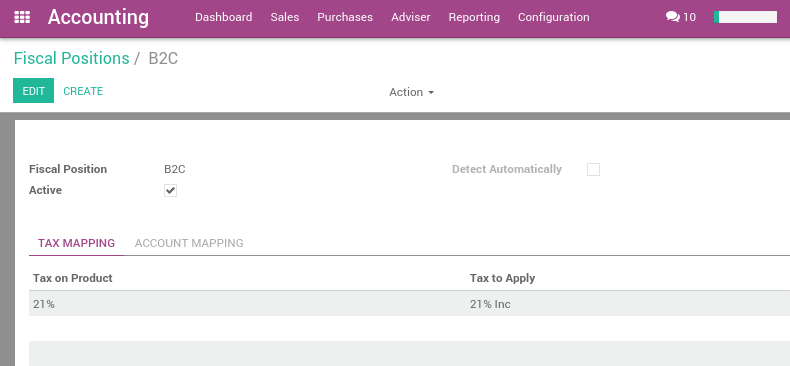
Тестирование путем создания котировки
Создайте предложение из приложения «Продажа», используя меню menuselection: «Sales -> Quotations». Вы должны иметь следующий результат: 8.26 € + 1.73 € = 9.99 €.
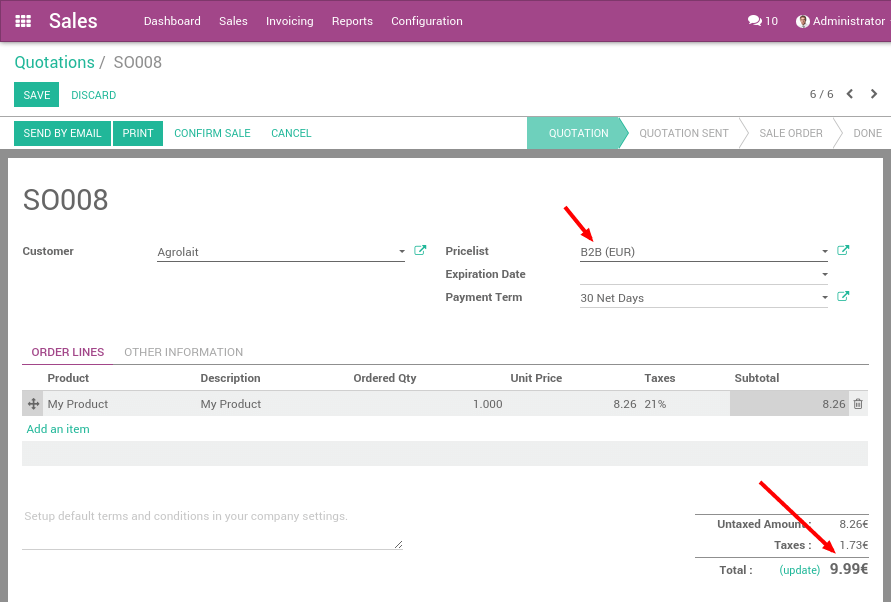
Затем создайте котировку, но ** измените прейскурант на B2C и фискальное положение на B2C ** в котировке перед добавлением своего продукта. У вас должен быть ожидаемый результат, который составляет 10 € для клиента: 8.26 € + 1.74 € = 10.00 €.
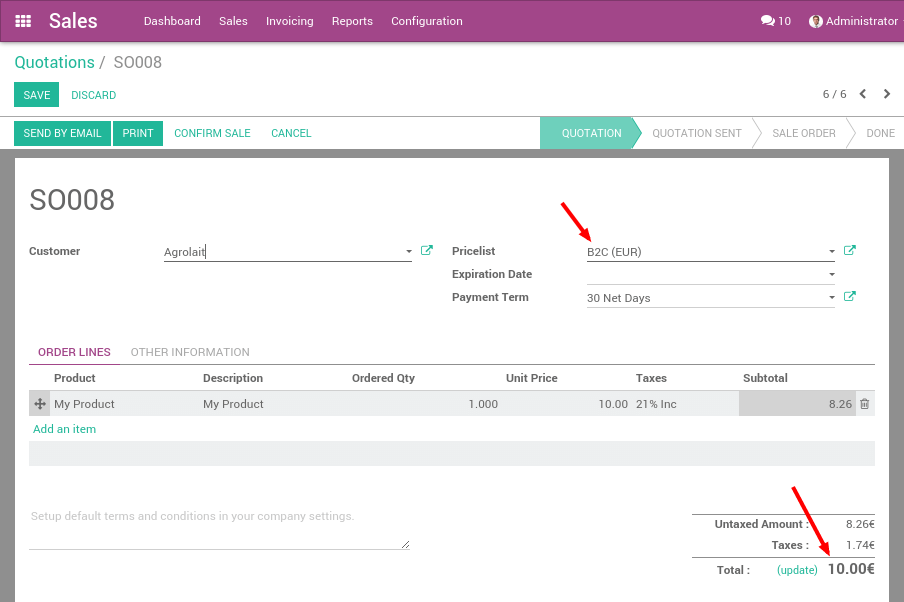
Это ожидаемое поведение для клиента вашего магазина.
Избегайте изменения каждого заказа на продажу
If you negotiate a contract with a customer, whether you negotiate tax included or tax excluded, you can set the pricelist and the fiscal position on the customer form so that it will be applied automatically at every sale of this customer.
Прейскурант находится на вкладке ** Sales & Purchases ** в форме клиента, а фискальная позиция находится на вкладке учета.
Обратите внимание, что это ошибка: если вы устанавливаете фискальную позицию с включенным в цены налогом, но используете прейскурант, который не включен, возможно, для вас могут быть рассчитаны неверные цены. Именно поэтому мы обычно рекомендуем компаниям работать только с одной ценовой ссылкой.